Как скопировать пробел в тексте для инстаграма
Пользователи, редактирующие свой текст, после публикации встречаются с проблемами – социальная сеть публикует сплошную «простыню» текста, который выглядит нечитабельно. Хотя пользователи стараются выходить из этой ситуации. Существует специальный «пробел», который позволяет редактировать абзацы в тексте.
Символ называют «невидимым пробелом» (но обычные же тоже невидимые?). Его роль другая – он позволяет обойти хитрый инстаграм и обеспечить новую строку новому абзацу. Вот как он выглядит:
В браузере это просто пустое место, а в ворде специальный значок. Скопировать пробел можно, найдя его в интернете. Однако, если нет желания постоянно копировать его и вставлять текст, можно редактировать и набирать предложения уже в мобильном редакторе (например, в заметках, если пост короткий).
Не получается сделать нормальное оформление из-за неаккуратного написания. Операционные системы вставляют пробельные знаки после точки, чтобы упростить набор. Поэтому нужно внимательно их проверять, удалять лишние, а потом осуществить перенос строки на новый абзац. В iOs может потребоваться вставить специальный пробел, о котором мы писали выше. Для android проблем не будет.
Как скопировать текст в Инстаграм
Как копировать текст в Insatagram
Очень часто пользователи сталкиваются с тем, что необходимо скопировать пост. Кажется, что может быть проще – выделил, скопировал, вставил. Из-за отсутствия встроенной функции это невозможно, а значит, следует разобраться, как это сделать с компьютера, Айфона или Андроида.
Как скопировать текст на android
Пожалуй, это самый распространённый метод в сети:
- Зайдя в аккаунт Инстаграма, выбрать пост для копирования.
- Вверху экрана будут отображаться три вертикальных точки, кликнув на них, перейти в раздел «Поделиться».
- В высветившемся перечне функций выбрать «Копировать ссылку».
- Ссылка скопируется в буфер обмена.
- Далее открыть на телефоне браузер, авторизовать адресную строку и вставить дублированную информацию.
- Кликнуть по пункту «Перейти».
- На экране гаджета отобразится пост для копирования.
- Нужно удерживать палец на текстовке, высветятся специальные отметки, которые следует поставить вначале фрагмента, который необходимо дублировать, и в конце.
- Выполнив выделение, кликнуть на «Скопировать».
Как скопировать текст через браузер Google Chrome
Самый лёгкий способ:
- открыть необходимый документ;
- правой кнопкой мышки нажать на документе;
- в высветившихся функциях выбрать «посмотреть код»;
- отобразится раздел, в котором код сайта;
- если раскрыть код, появится текст;
- скопировать.
https://youtube.com/watch?v=jYwfUUfc9kU
Копируем текст через браузер Mozilla Firefox
Все пользователи Mozilla Firefox могут воспользоваться данным методом дублированием текстовки:
- Через браузер Happy Right-Click следует установить данное дополнение.
- Зайдя в аккаунт Инстаграм, выбрать для дублирования информацию.
- В адресной строке будет расположена маленькая перечёркнутая мышь – нажать на неё.
- Дополнение на сайте будет авторизовано, далее можно выполнить дублирование.
- Скопировать необходимый пост.
Как скопировать текст на компьютере с помощью панели разработчика
Дублировать пост через компьютер умеет даже самый ленивый:
- зайти в веб-версию Инстаграм;
- если необходимо – авторизоваться;
- выбрать пост для копирования;
- зажав левую кнопку мышки в начале поста, выделить текст;
- далее на клавиатуре нажать комбинацию клавиш Ctrl+C;
- необходимый пост или его отрывок скопирован в буфер обмена;
- вставить информацию помогут клавиши Ctrl+V.
С помощью Telegram
Техника подходит только тогда, когда нужно описывание страницы или публикации. Данный сервис привлекает тем, что в нём есть боты, которые способны проделывать различные манипуляции. Рассматриваемая техника связана с одним из них. Бот умеет вынимать из публикации описание, видео или картинку:
- Закачать Телеграмм.
- Запустить его и в колонке розыска контактов прописать «@instasavegrambot».
- Перейти в найденный результат.
- Далее на экране отобразится окно «Начать», по которому необходимо кликнуть.
- Отобразится инструкция, и если нужно описание профиля, боту необходимо написать сообщение в формате «@логин_пользователя». Для получения описания к посту следует прикрепить на него ссылку.
- Перейдя в Инстаграм публикацию, нажать в верхнем углу по вертикальным трём точкам.
- Выбрать раздел «Поделиться».
- Открыть новое окно, кликнуть «Копировать ссылку».
- Вернуться в Telegram.
- Выбрать строку для диалога и нажать «Вставить».
- Отправить сообщение боту.
В ответ сразу же придут два сообщения:
- 1 – картинка или видео;
- 2 – описание к картинке или видео, которое в дальнейшем можно дублировать.
https://youtube.com/watch?v=PdXMdtAh288
Как дублировать текст в Insatagram из комментария
Для этого необходимо выполнить следующее:
- Открыть интересующую публикацию (не имеет значения, это будет пост, фото или видео).
- В верхнем углу расположена иконка с тремя точками (на iPhone может быть в виде шестерёнки) – кликнуть по ней.
- Откроется несколько функций, из которых нужно выбрать «Копировать ссылку».
- Перейти в желаемый браузер.
- Использовав любой поисковик (Google, Яндекс), переместить ссылку, кликнуть на «поиск».
- Также ссылку можно разместить сразу в адресной строке. Обнаружится нужный пост, только сразу в браузере.
- Далее необходимый пост можно выделить и скопировать.
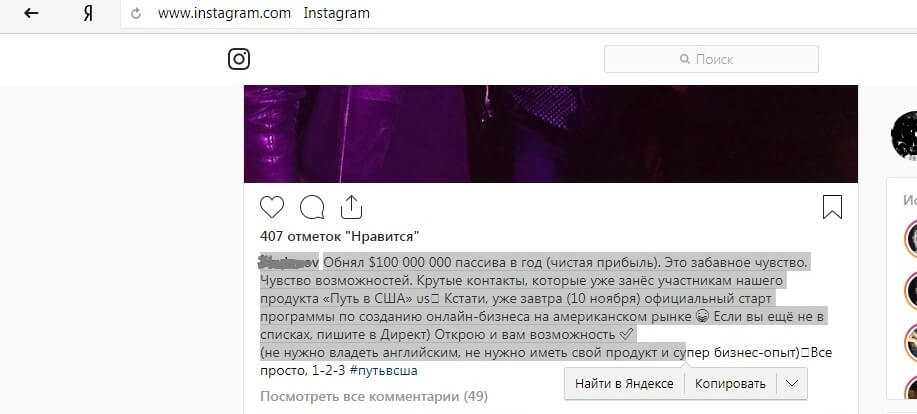
Как скопировать информацию на гаджетах на базе Андроид и Айфон
Сервисы
Как мы уже сказали, самый удобный способ выгрузить комментарии из инстаграма – это воспользоваться специальными для этого сервисами. На просторах интернета вы сможете найти не малое количество таких услуг, мы же рассмотрим одни из самых распространённых.
Как определить победителя в Инстаграме: https://vinstagrame.ru/raskrutka/kak-opredelit-pobeditelya-v-instagrame.html
Crelab
Первый бесплатный сервис в нашем списке – это Crelab. Алгоритм получения отдельного файла со списком комментариев довольно прост: указываем адрес, куда должен прийти файл, добавляем ссылку на пост и ожидаем. Более наглядно выглядит это следующим образом:
- Открываем в браузере ссылку https://crelab.ru/getcombot/ и пролистываем немного вниз до белого фона. Находим в нем форму для заполнения, указываем свой e-mail и добавляем ссылку на пост. После этого нажимаем на кнопку «Отправить» для получения результатов.
- Далее произойдет перенаправление на новую страницу, в которой будет указана ссылка для загрузки комментариев – кликаем по ней.
- После этого в графе «Ссылки на результат» кликаем по одной из ссылок и загружаем готовый файл с комментариями.
После скачивания файла вы сможете открыть его одним из удобных для вас способов и просмотреть в нем весь список комментариев.
LiveDune
LiveDune – это платный сервис, предназначенный для получения статистики аккаунтов, мониторинга комментариев, автопостинга и многого другого. Для того, чтобы с помощью него загрузить комментарии с поста, воспользуемся следующей инструкцией:
- Открываем на компьютере сайт LiveDune https://livedune.ru/ и на главной странице кликаем по кнопке «».
- Далее регистрируемся на сервисе или авторизуемся через Google аккаунт.
- В отобразившемся окне переходим в раздел «Комментарии» и в правой части экрана кликаем по кнопке «Добавить аккаунт».
- Добавляем свой профиль от инстаграма.
- После успешной авторизации на той же странице кликаем по кнопке «Выгрузить комментарии».
- Приобретаем один из платных тарифов.
После успешной оплаты появится новое окно, кликнув по которому вы сможете загрузить все комментарии с поста.
Чтобы воспользоваться бесплатным сервисом Insta-comments, следует выполнить следующее:
Ожидаем и проверяем свою почту – через некоторое время на нее должна прийти ссылка с файлом.
Ninja-copy
Ninja-copy – это также бесплатный сервис для загрузки комментариев с любого инстаграм поста. Воспользоваться им можно следующим образом:
Morecom
Последний сервис, о котором хотелось бы рассказать – Morecom. Это очередной бесплатный проект, с помощью которого можно легко загрузить комментарии в виде файла. Чтобы им воспользоваться, ознакомьтесь со следующей инструкцией:
- На главной странице сайта https://morecom.ru/ кликаем по кнопке «Попробовать» и авторизуемся на сервисе.
- Далее нужно привязать свой профиль к странице, для этого кликаем по кнопке «Аккаунт Instagram».
Как только вы добавите свой профиль от инстаграма на страницу, сразу же отобразиться кнопка для загрузки комментариев с любого вашего поста.
ТОП-2 способа
Есть три популярных способа, как получить отзывы и обработать. Стандартный – выполнить поиск и перенос вручную. Подходит для детальной проверки информации, но занимает от одного часа, при условии, что комментариев от 100.
Другие методы:
- использовать онлайн-сервис. Необходима регистрация, чтобы сайт получил доступ к данным;
- боты. Онлайн-боты, которые осуществляют поиск по указанной ссылке.
Еще одна проблема, с которой сталкиваются владельцы бизнес-страниц – Инстаграм не передает комментарии, которые были опубликованы с закрытых аккаунтов. В таком случае, базу нужно дополнять вручную.
Бесплатный сервис
Сервис GetComBot собирает информацию в порядке очереди. Чтобы выгрузить комментарии из Инстаграма для розыгрыша, пользователю необходимо пройти проверку на спам, оставить адрес электронной почты и указать ссылку на запись.
В течение пяти-десяти минут, сервис просчитает комментарии и поставит задачу на проверку. Так как сайт бесплатен, процессы зависят от разных пользователей обрабатываются в режиме «живой» очереди. Её можно отследить по «монитору», который предложен самим сайтом.
- Зайти на сайт GetComBot – указать адрес электронной почты.
- Вставить ссылку на публикацию – пройти проверку.
- Подтвердить отправку – подождать, пока сообщение с URL не придет в сообщении.
Сервис проверяет не только обычные комментарии, но и вложенные. То есть те, которые были добавлены в «ветке» обсуждений. Владелец страницы может отменить действие и получить выгруженную информацию раньше.
Вручную
Последний способ – использовать копирование материала. Для этого нужна компьютерная версия Инстаграма, файл Word или блокнот. После редактирования скопированной информации, пользователю необходимо перенести её в выбранную таблицу. К примеру, Excel или воспользоваться Google Документами.
Как получить:
- Зайти в Инстаграм – авторизоваться.
- Перейти к нужному посту – нажать: «Открыть».
- Нажать левой кнопкой мыши по первому комментарию.
- Держать зажатой кнопку, листать комментарии.
- Нажать правой кнопкой мыши – Копировать.
- Перейти к файлу – Вставить.
Текст будет в строку и содержать информацию об авторе комментария, времени размещения. Данные о времени и лишнее необходимо удалить. Далее – добавить в таблицу и рассортировать по разным столбцам.
Как скопировать текст с телефона. iOS и Android
Сохранить контент, через код страницы
Это мой любимый способ, который работает всегда и с любого компьютера.
Открываем публикацию.
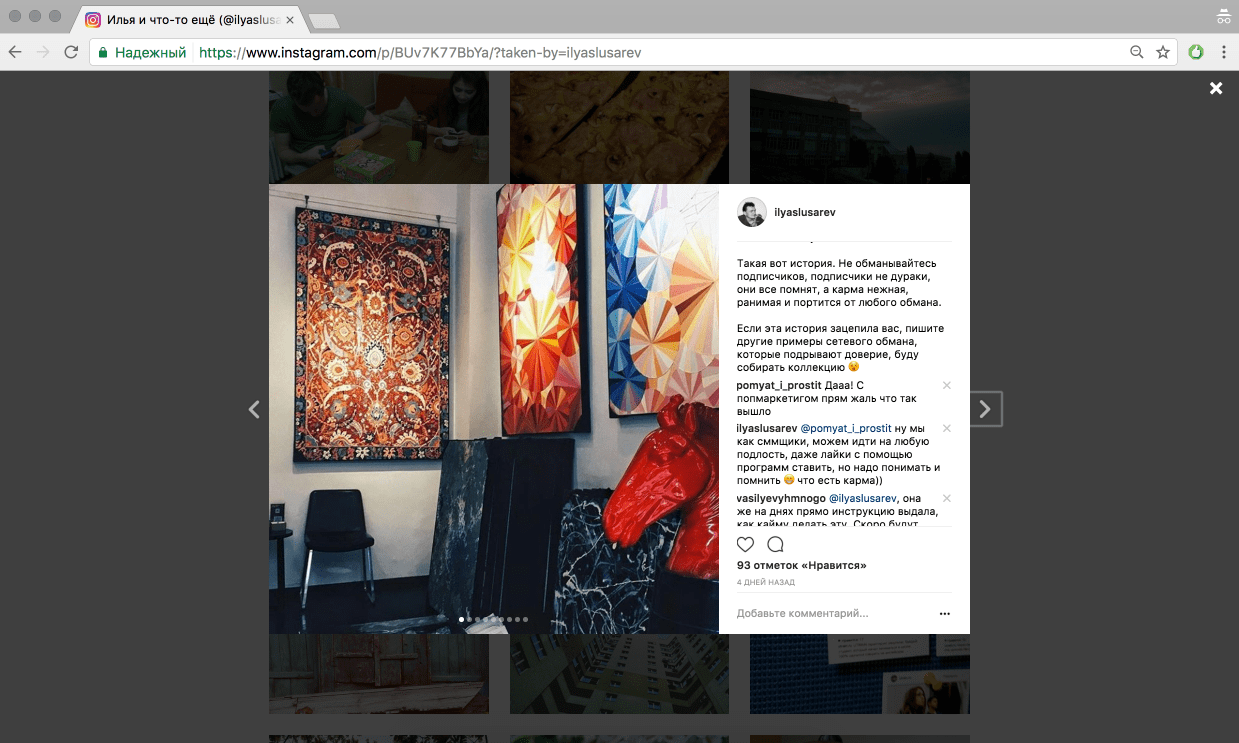 Если нажать правой кнопкой на картинке, меню «Сохранить картинку» не появится.
Если нажать правой кнопкой на картинке, меню «Сохранить картинку» не появится.
Жмем правой кнопкой на странице и выбираем пункт «Посмотреть код страницы»
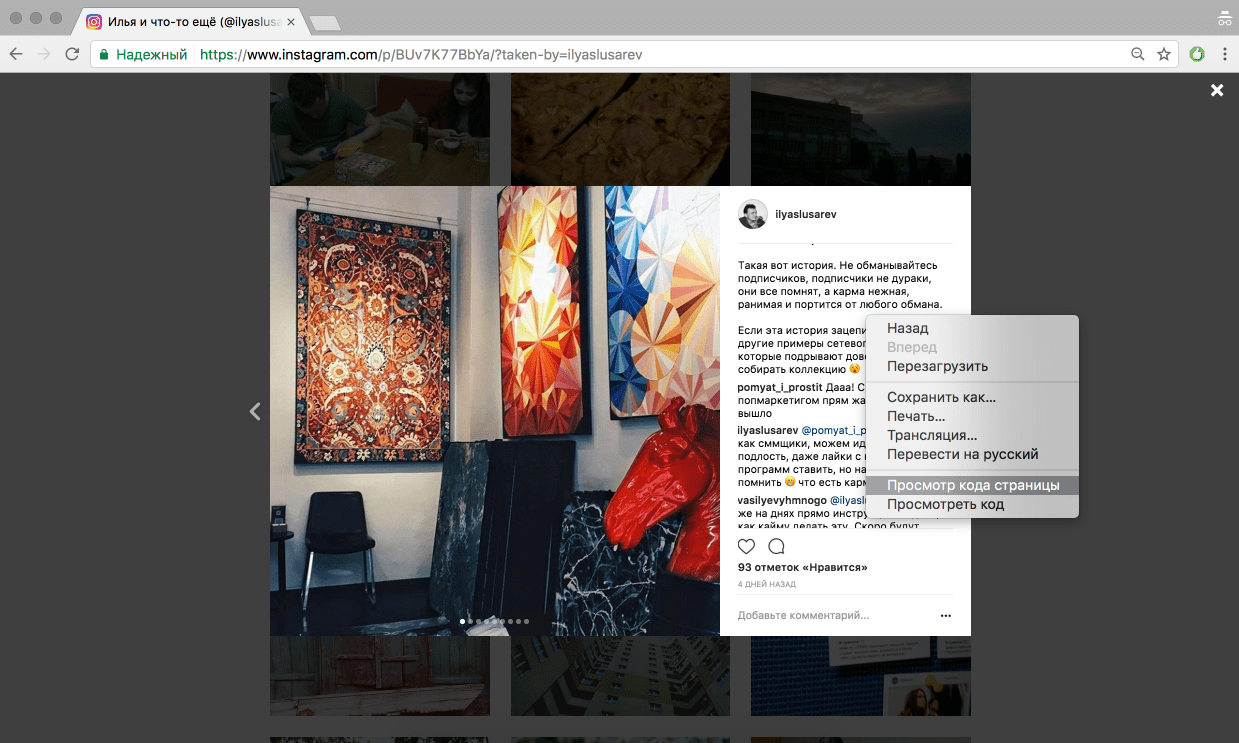
Откроется код страницы. Без подготовки в нём трудно разобраться.

Нажимаем клавиши «Ctrl+F» или «⌘+F» если у вас Мак. В окно поиска вводим «jpg», и первый результат, наша ссылка на контент. Осталось её аккуратно скопировать и открыть. Вставляем ссылку в адресную строку.
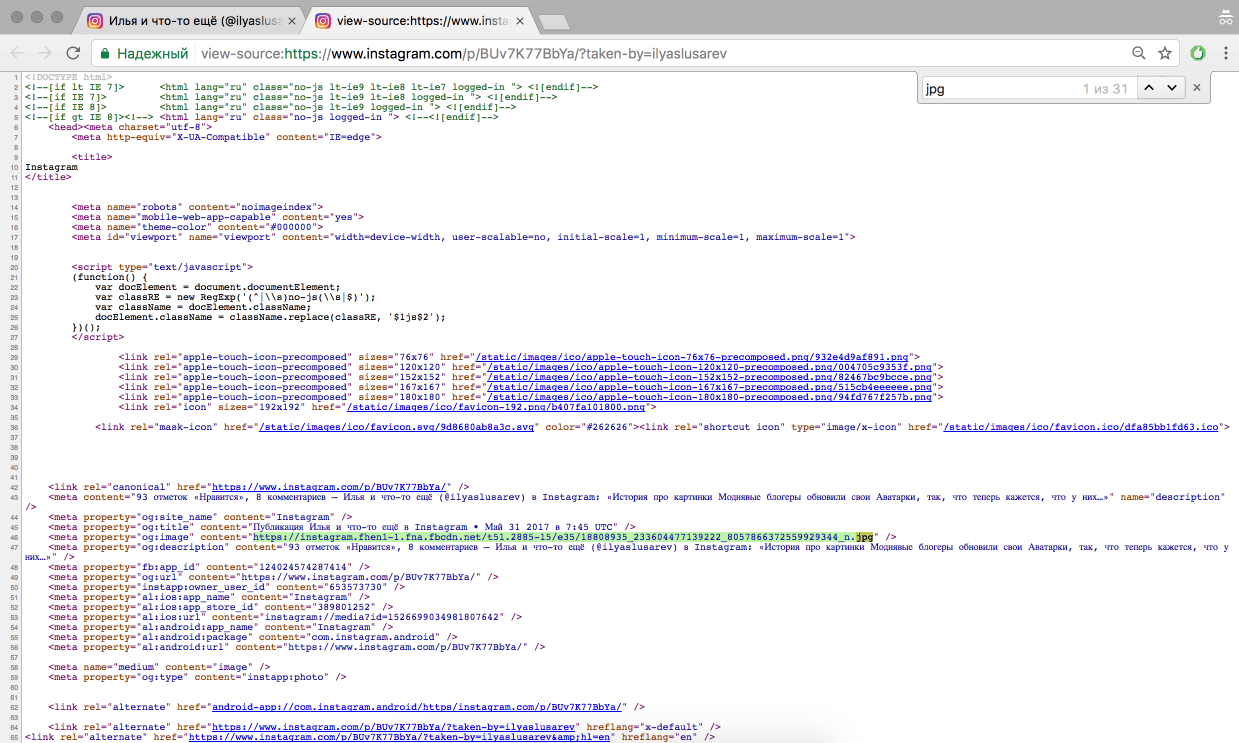


Теперь можно сохранить картинку.
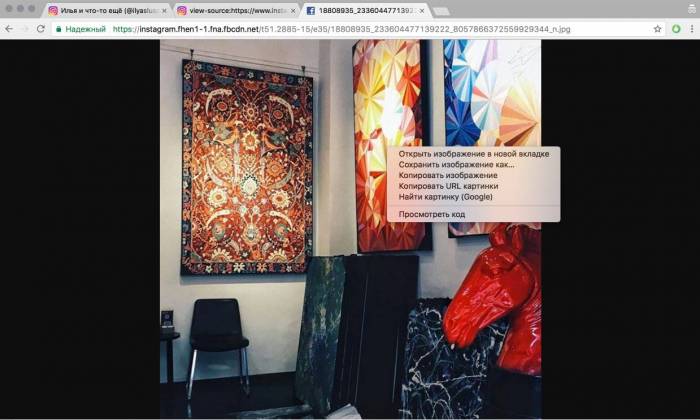
Если нужно забрать галерею, придется перебирать остальные ссылки. Чтобы не проверять все ссылки, я смотрю на всю ссылку, если в середине ссылки есть кусочек, напоминающий размер, я пропускаю такую ссылку и перехожу к следующей. На картинке, белым овалом обведён кусочек, который помогает определить, что мне не нужна эта ссылка.

Как скопировать ссылку на свой профиль
Чтобы избежать возможных ошибок, ссылку проще скопировать. Для этого нужно воспользоваться браузером в компьютере или в мобильном телефоне. Рассмотрим подробнее, как это сделать.
С компьютера
Скопировать ссылку с компьютера можно двумя способами.
1 способ:
1. В строке браузера вбиваем адрес www.instagram.com.
2. После перехода авторизируйтесь, нажав на кнопку «Вход».
Нажмите кнопку «Вход»
3. В шапке профиля справа находим человечка.
В шапке профиля справа находим человечка
4. Нажимаем правой кнопкой и копируем url ссылки.
Копируем url ссылки
Ссылка попадёт в буфер обмена. Теперь его можно вставить в любой мессенджер и отправить другому пользователю.
2 способ:
1. Заходим в «Инстаграм» и авторизуемся так же, как в первом способе.
2. Выделите ссылку и кликните правым щелчком мыши. Теперь её нужно скопировать, выбрав соответствующий пункт.
3. Теперь нужно кликнуть в адресную строку браузера, чтобы найти ссылку с адресом вашей страницы.
Где смотреть ссылку на страницу
4. Выделите ссылку и кликните правым щелчком мыши. Теперь её нужно скопировать, выбрав соответствующий пункт.
Копируем ссылку
Обратите внимание! В эпоху коронавируса все ищут дополнительные возможности заработка. Удивительно, что альтернативными способами зарабатывать можно гораздо больше, вплоть до миллионов рублей в месяц. Один из наших лучших авторов написал отличную статью о том, как зарабатывают в игровой индустрии тысячи людей в интернете
Читайте материал с отзывами людей о лучших играх для выигрыша денег
Один из наших лучших авторов написал отличную статью о том, как зарабатывают в игровой индустрии тысячи людей в интернете. Читайте материал с отзывами людей о лучших играх для выигрыша денег.
С мобильного телефона
Рассмотрим несколько способов поделиться ссылкой на свой «Инстаграм» с помощью мобильного телефона:
1. Войти в «Инстаграм» через браузер, установленный в вашем смартфоне.
2. Дальше действуем по такой же схеме, как при входе с компьютера. Только вместо мышки пользуемся сенсором. Авторизуемся, находим изображение человечка и зажимаем пальцем. Появится меню, в котором нужно выбрать пункт «Копировать адрес ссылки».
Копировать адрес ссылки
3. После этого ссылку можно вставить в сообщение и отправить другому пользователю. Для этого нужно продолжительно нажать в поле сообщения, пока не появится надпись «Вставить».
Напрямую из мобильного приложения взять ссылку невозможно. Но все же есть способ направить пользователя в свой аккаунт через мобильное приложение. Дайте друзьям ссылку на свой пост в «Инстаграме». Через него посетители смогут перейти в ваш профиль.
Для этого нужно сперва перейти на свою страницу, нажав знак аватарки в правом нижнем углу. Затем выбрать любую публикацию и нажать на 3 точки справа. В открывшемся меню выбрать пункт «Копировать ссылку».
Однако, если ваш аккаунт закрытый, а у пользователя нет подписки, то он не сможет просматривать ваши публикации и сторис. Поэтому с закрытыми аккаунтами этот способ не работает.
Копировать ссылку на публикацию
Ещё один способ — поделиться в сторонних приложениях. Это разновидность предыдущего. Из меню нужно выбрать пункт «Опубликовать в других приложениях». В самом низу страницы будет надпись «Поделиться ссылкой в других приложениях».
Этот способ даёт возможность скинуть ссылку на публикацию в WhatsApp, Skype, Telegram, «ВКонтакте», в Директ и даже по электронной почте.
Поделиться ссылкой в других приложениях
Итак, мы разобрали, как узнать свой логин, где посмотреть ссылку на профиль в «Инстаграме» и как ей поделиться с друзьями. Осталось только выбрать удобный для себя способ.
Как скопировать текст из постов в Instagram
Чтобы получить тексты из Instagram, вам нужно использовать приложение OCR или открыть веб-версию Instagram, чтобы скопировать текст в комментарии. Ниже мы поделились всеми способами копирования Текст из инстаграмма . Давайте начнем.
Скопируйте подписи в Instagram
Если вы хотите скопировать комментарии Instagram из мобильного приложения, выполните следующие действия. Вот как копировать комментарии в Instagram.
1. Сначала откройте приложение Instagram на своем телефоне.
2. Теперь, Найдите сообщение содержащий заголовок, который вы хотите скопировать. Вы можете использовать поиск в Instagram, чтобы найти публикацию.
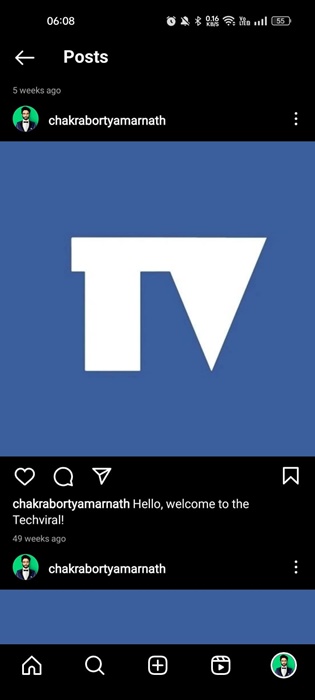
3. На посте нажмите кнопку إرسال рядом со значком «Комментарии».
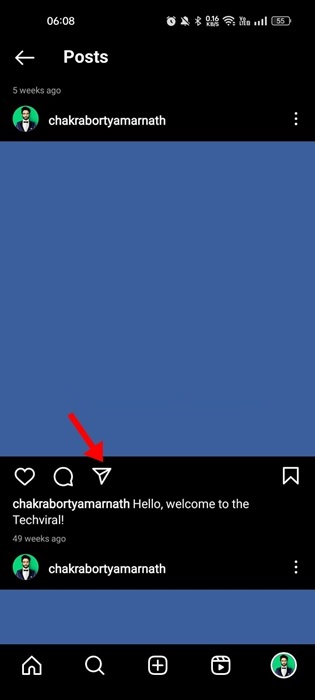
4. В меню общего доступа коснитесь копировать ссылку
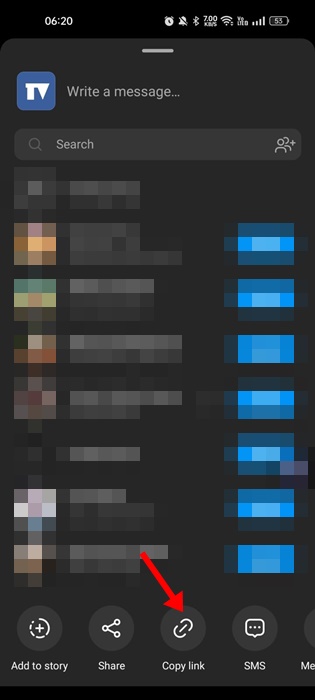
5. Теперь откройте мобильный веб-браузер и вставьте скопированную ссылку.
6. Когда публикация Instagram загрузится в веб-браузере, коснитесь Три точки чтобы открыть меню браузера.
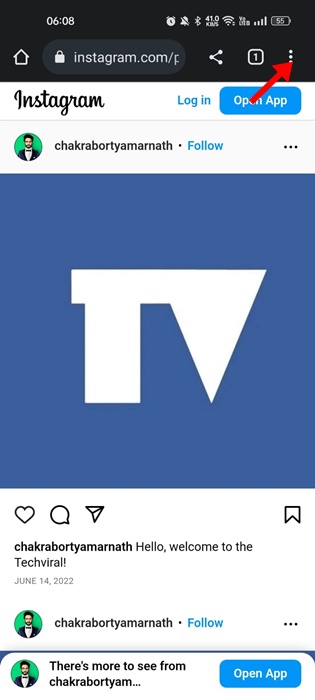
7. Выберите «Опция» настольный сайт из меню параметров.
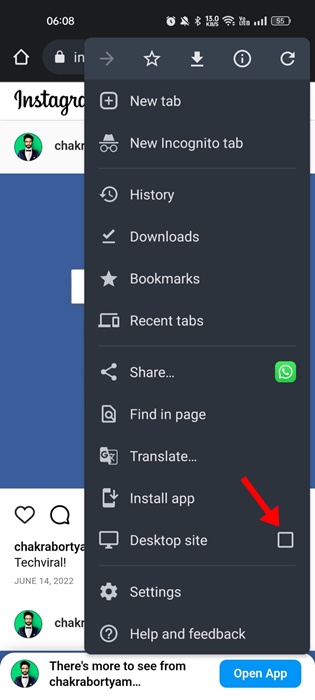
8. Теперь откроется настольная версия Instagram. Проведите пальцем по надписи, чтобы выбрать ее. После выбора нажмите кнопку. копии ».
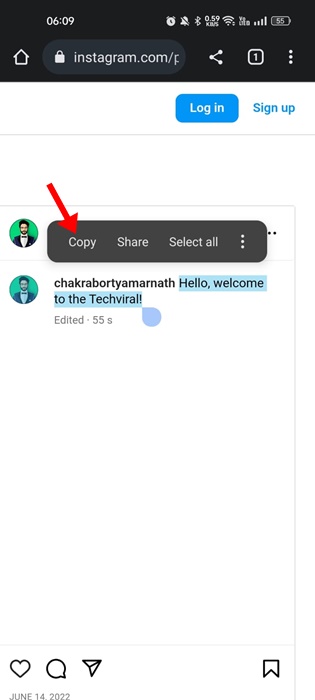
Вот и все! Текст будет скопирован в буфер обмена вашего телефона. Теперь вы можете использовать его в любом другом приложении. Вам также необходимо выполнить те же действия, чтобы скопировать текст комментариев Instagram.
Скопируйте текст с фотографий Instagram с помощью Google Lens
Если вы хотите извлечь текст из фотографий Instagram, используйте приложение Google Lens. Google Lens бесплатен и позволяет вам искать то, что вы видите, и быстрее выполнять задачи.
Он имеет функцию, которая может копировать текст с любого изображения. Вот что вам нужно сделать.
1. Сначала откройте приложение Instagram на своем телефоне.
2. Найдите изображение Instagram, текст которого вы хотите извлечь.

3. Теперь вам нужно Еще один скриншот изображения .
4. Теперь откройте приложение Объектив Google На телефоне коснитесь значка галереи рядом с кнопкой спуска затвора.
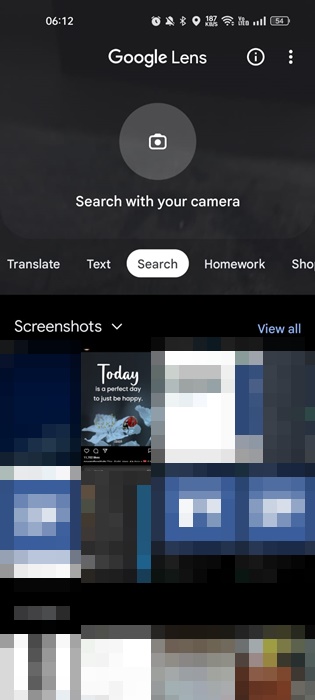
5. Выберите снимок экрана, который вы сделали. В нижней части экрана переключитесь на « Текст
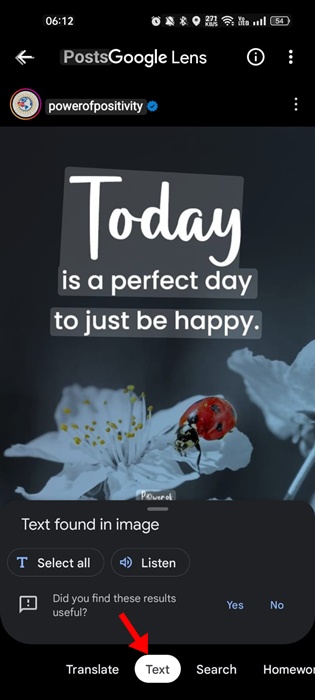
6. Теперь нужно выделить текст и нажать на « копировать текст
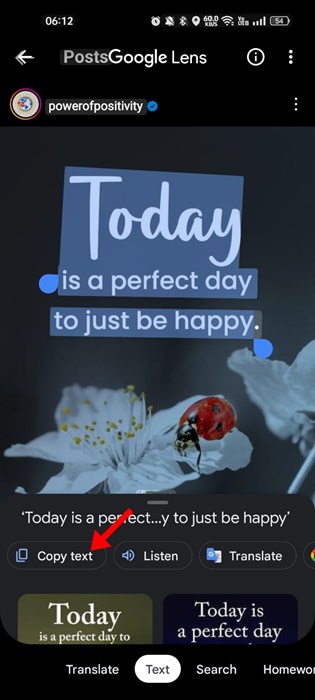
Вот и все! Это скопирует текст с фотографии в Instagram. Текст будет скопирован в буфер обмена вашего телефона. Google Lens — не единственное приложение, поддерживающее функцию OCR.
Скопируйте текст из постов в Instagram с помощью приложения Universal Copy
Universal Copy — это приложение для Android, доступное в магазине Google Play. Вы можете скачать приложение бесплатно и копировать тексты из различных приложений и веб-сайтов.
Он может транскрибировать текст из популярных приложений, таких как Facebook, Twitter, Instagram, WhatsApp, Snapchat и т. д. Приложение простое в использовании и имеет режим сканирования, который расшифровывает текст внутри изображений (OCR). Вот как использовать это приложение.
1. Загрузите и установите приложение. Универсальная копия Андроид из магазина Google Play.
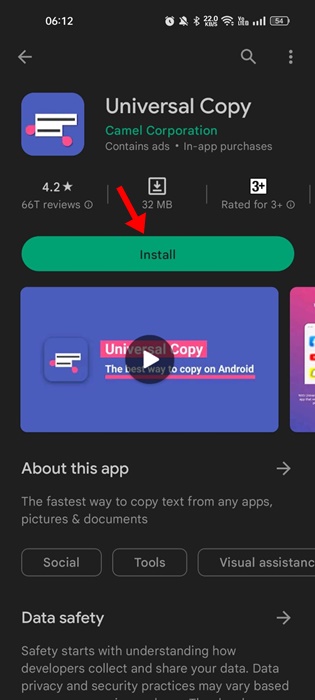
2. После установки приложения откройте его и перейдите к руководству по установке. Если вы не хотите видеть руководство по установке, нажмите кнопку Пропускать .
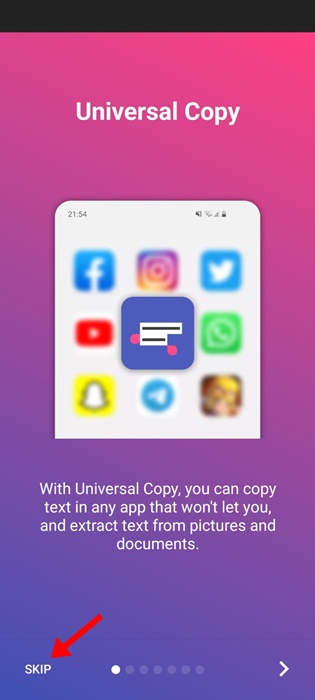
3. Включите переключатель рядом с « Универсальная копия чтобы включить приложение.
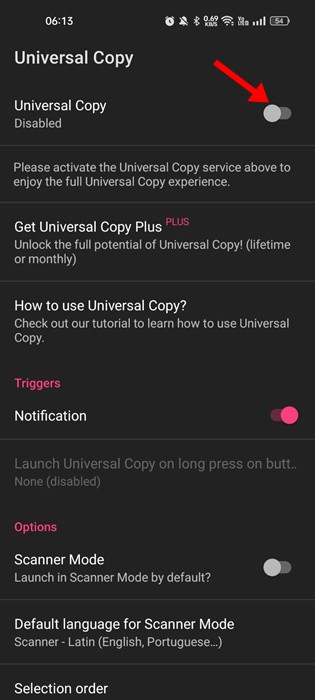
4. В окне «Использовать разрешение на доступ» нажмите « Открыть настройки ».
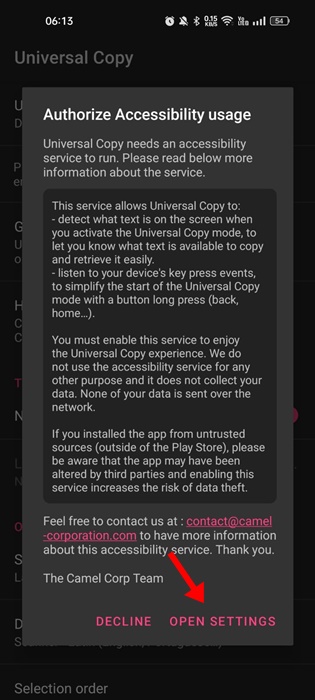
5. Теперь включите тумблер « Универсальная копия » А также » кратчайший путь ».
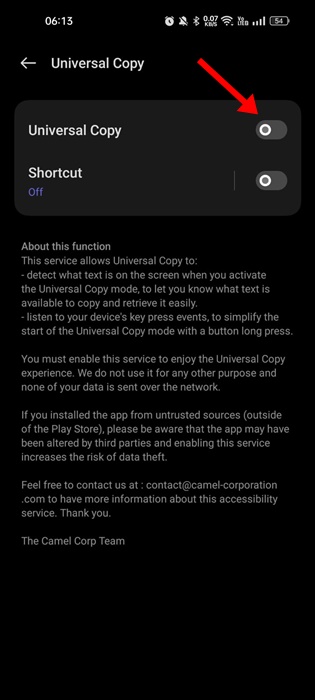
6. Откройте приложение Instagram, опустите шторку уведомлений и коснитесь параметра «Универсальная копия». Или вы можете нажать Ярлык, который появляется на экране Если ваш телефон поддерживает это.
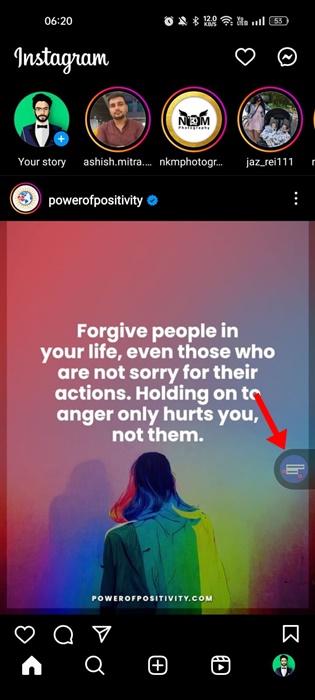
7. Теперь вам нужно выделить текст на изображении. После выбора нажмите кнопку копии .
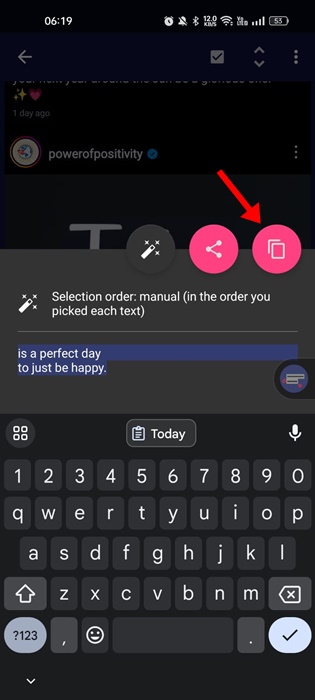
Вот и все! Вот как легко использовать приложение Universal Copy на Android для извлечения текста из любого изображения. Приложение можно загрузить и использовать бесплатно, но в нем есть несколько ошибок. Иногда приложение не распознает текст.
В Instagram у вас нет возможности копировать или вставлять текст. Но наши общие методы позволят вам скопировать текст из любого поста в Instagram. И знание того, как копировать текст из постов в Instagram, иногда может быть полезным. Итак, это все о том, как копировать текст из постов в Instagram. Дайте нам знать, если вам нужна дополнительная помощь в извлечении текстов из любой фотографии в Instagram.
Розыгрыши в инстаграм.
Один из самых ранних вариантов повышения активности, лояльности аудитории, который используется многими, причем с постоянной эффективностью. Подписчикам предлагается участвовать в розыгрыше на основе определенных условий, стандартные: подписка на страницу, лайк под 1 – 3 последними записями, комментарий с указанием 1-2 друзей. Также можно применять вариации – меньше или больше лайков, отсутствие друзей, но указание мечты, цели, на которую будет потрачен выигрыш
Выглядят эти виды постов однотипно, но важно правильно выбрать приз. Это может быть денежное вознаграждение или собственный продукт, услуга. Во втором случае стоит предлагать альтернативу: если участник выиграл курс, который им уже приобретен, его можно заменить денежным эквивалентом
Во втором случае стоит предлагать альтернативу: если участник выиграл курс, который им уже приобретен, его можно заменить денежным эквивалентом.
Способы скопировать текст в Инстаграм
Умение сохранять содержимое поста и коммента в соцсети понадобится СММ-менеджерам и тем, кто проводит конкурсы/гивы и прочее. Первым это необходимо для сбора данных по целевой аудитории или для анализа конкурентной странички. А вторым для подведения итогов и выбора победителя.
Итак, рассмотрим несколько способов, которые позволят вам переносить к себе информацию с телефона:
- Для Андроида и Айфона (без использования сторонних программ) порядок действий следующий:
- Находим пост в Инсте.
- Нажимаем на три точки над ним (в правом верхнем углу).
- Выбираем вариант «Копировать ссылку».
- Открываем браузер на устройстве, и вставляем ссылку в его строку.
- Зажимаем пальцем текст поста, выделяем нужное и жмем на «Скопировать».
-
Перенесите в заметки или в мобильное приложение Word.
- Чтобы сократить трудозатраты на сохранение информации, был придуман специальный сервис Webstagram:
- Заходим на сайт и вводим название профиля, который нам нужен.
- Ищем публикацию, и копируем контент в файл Word или в заметки.
- Используйте сервис распознавания текста на изображении IMGonline:
- Делаем скриншот поста.
- Загружаем его на сайт и ждем, когда система закончит процесс распознавания.
- Используйте специальный бот в Телеграме – Save As Bot. Он сохранит вам не только текстовое содержимое публикации, но и изображение с хэштегами:
- Копируем ссылку публикации в Инстаграм.
- Отправляем ее боту.
- Получаем результат и сохраняем его.
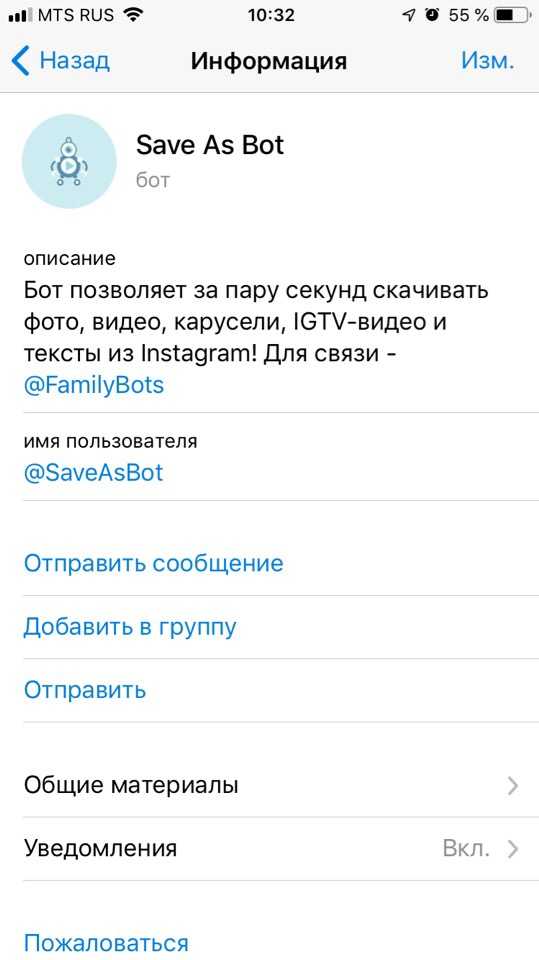
Стоп аукционы.
Вариант предложить услугу по минимальной цене не всегда привлекателен для раскручиваемого бренда, но зато для этого не потребуется дополнительных затрат. С помощью агитирующего поста подписчикам предлагается посоревноваться в скорости: на услугу выставлена цена, которую можно снизить
При этом важно последовательно уменьшать цену с соблюдением определенного шага, который отнимается от предыдущего комментатора. По заявленной стоимости продукт получает тот, кто будет последним перед остановкой розыгрыша. Для проведения нужно максимально внимательно следить за соблюдением последовательности, иначе возникнут разногласия среди подписчиков
И конечно, для своевременной остановки менеджер должен внимательно следить за ходом комментирования
Для проведения нужно максимально внимательно следить за соблюдением последовательности, иначе возникнут разногласия среди подписчиков. И конечно, для своевременной остановки менеджер должен внимательно следить за ходом комментирования.

На компьютере
Как скопировать из поста текст в Инстаграме
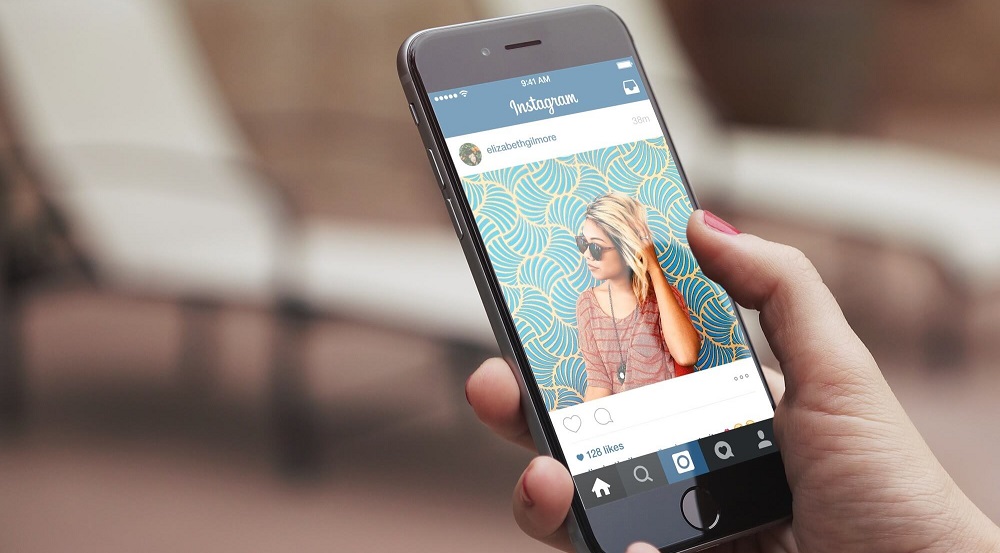
Способы также различаются и для устройств, которыми пользуетесь. А именно:
- для Android;
- для IPhone;
- для персонального компьютера или ноутбука.
Рассмотрим каждый из них более детально.
На устройстве Android
Если у вас смартфон на Андроиде, то позаимствовать текстовые публикации получится при помощи мессенджера Telegram. Для этого понадобится:
- Зайти в приложение Instagram и скопировать ссылку на пост через контекстное меню («три точки»).
- Открыть Телеграм и авторизоваться на своей учётной записи.
- Вписать в поисковой строке для контактов «@instasavegrambot» и нажать «Поиск».
- Щёлкнуть по диалогу с ботом и подтвердить начало чата соответствующей кнопкой.
- Вставить ссылку на запись из социальной сети в диалоговое окно.
- Отправить сообщение.
- Дождаться ответа (он придёт через несколько секунд).
- Зажать касанием текст для его выделения.
- Скопировать и сохранить.
На устройстве iPhone
Если же у вас «яблочный» айфон, то можете воспользоваться аналогичным способом. Либо установите специальную утилиту на своё устройство – Universal Copy. Она позволит вытаскивать подписи не только с Инсты, но также с Фейсбука и даже Твиттера. Для работы с ней действуйте следующим образом:
Готово. По желанию сразу отправьте текст в сообщении, через кнопку «Поделиться».
На компьютере
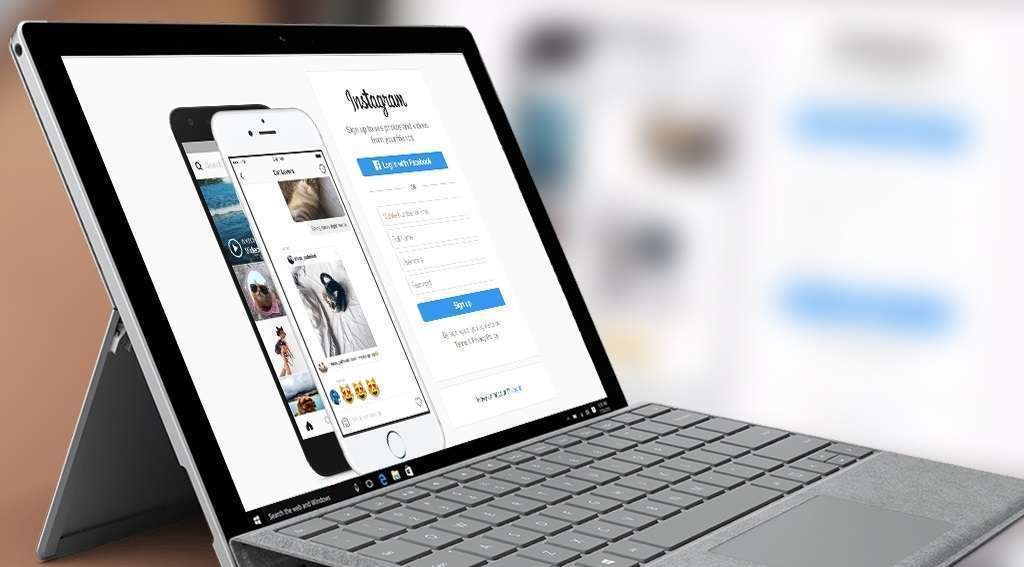
Разработчики заблокировали возможность копирования только на мобильных версиях, поэтому на компьютере Инстаграм работает в полную силу. Чтобы «вытащить» понравившуюся подпись к фотографии или видео, необходимо:
- Открыть браузер и перейти на десктопную версию Instagram.
- Выполнить вход на свой аккаунт.
- Найти в ленте интересный пост.
- Выделить фрагмент для сохранения, зажав левую кнопку мыши.
- Тапнуть по сочетанию клавиш Ctrl+C (копировать).
- Открыть документ или сообщения в ВК и щёлкнуть Ctrl+V (вставить).
Таким образом, можно копировать через ПК всё что угодно: посты, комментарии, личную информацию профиля и т.д.
Другому человеку
К сожалению, официальной функции пересылки сообщений не существует. Видимо это связано со слабо развитой системой общения через инстаграм. Direct не обладает целым рядом возможностей, которые присущи его «старшим» братьям Whatsapp, Telegram и т.п.
С телефона
Скриншот
Оптимальным решением ввиду отсутствия встроенного функционала будут обычные скриншоты переписки. Комбинации клавиш для телефонов следующие:
- На большинстве сенсорных смартфонов достаточно одновременно нажать кнопку уменьшения громкости и питания и задержать их несколько секунд.
- Вторым вариантом будет зажатие кнопки «Домой», вместе с клавишей «Питание».
- В новых моделях Samsung потребуется провести ребром ладони от края до края.
Копирование текста
Вторым вариантом будет встроенная возможность копирования текста.
- Перейдите к нужному сообщению тапнув по иконке самолетика.
- Задержите палец на нужном тексте, появится всплывающее окно с надписью: «Копировать текст». Выберите его и перешлите нужному человеку.
Способ отлично подойдет для пересылки одного массивного письма.
На компьютере
Ligthot
Встроенный способ скриншотов в Windows крайне неудобен, рекомендуем использовать стороннюю программу, позволяющую по нажатию клавиши сделать скриншот, выделить необходимые части текста и сохранить в нужную папку. Одна из таких программ – Ligthot.
Копирование текста
Если получателю сообщений не обязательны доказательства в виде скриншотов и требуется просто получить нужный текст, можно использоваться обычное копирование.
- Для начала вам нужно открыть чат.
- Найдите сообщение которое хотите переслать, кликните на три точки «…», затем кликните на «Копировать»
- Откройте чат в который нужно переслать сообщение, и вставьте его в поле для текста. Можно использовать «CTRL+V»























